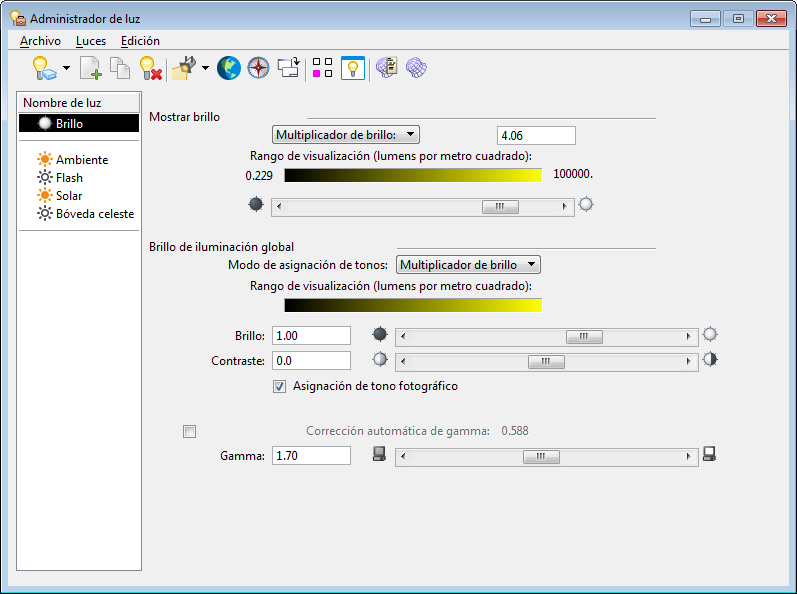Diálogo del administrador de luz
 Se utiliza para controlar las configuraciones de luz y los ajustes para iluminación global e iluminación de fuente. Otras opciones le permiten colocar o eliminar células de iluminación de origen y definir la dirección del norte en el modelo. Cuando resalta una fuente de luz en la lista Nombre de luz, sus ajustes se muestran para la edición requerida.
Se utiliza para controlar las configuraciones de luz y los ajustes para iluminación global e iluminación de fuente. Otras opciones le permiten colocar o eliminar células de iluminación de origen y definir la dirección del norte en el modelo. Cuando resalta una fuente de luz en la lista Nombre de luz, sus ajustes se muestran para la edición requerida.
Para algunas las luces, los ajustes se proporcionan en diferentes fichas como Detalles, Posición solar (solo si se selecciona la luz solar), Efectos de volumen (solo para Luz solar, Luz direccional, Luces de puntos y Luces puntuales) y Experto.
Para algunos ajustes de la fuente de luz, como Luz solar, Luz direccional, Luces puntuales y Luces de área, puede ver la Presentación preliminar de luz. La presentación preliminar tiene por objeto ofrecerle una vista rápida del color de la luz y resulta especialmente útil para ajustar el efecto volumétrico. La Vista preliminar de la luz se muestra en la parte inferior del cuadro de diálogo Administrador de luz y puede agrandarse haciendo doble clic él.
Según el tipo de luz seleccionado, puede elegir entre diferentes widgets de luz. Los widgets de luz son los modelos almacenados en Bentley_LightWidgets.dgnlib, situado en la carpeta ..\Default\Materials\ del directorio de programa de MicroStation. Puede crear widgets de presentación preliminar de luz adicionales en otro archivo DGNLib y añadir la ubicación de ese archivo DGNLib a la variable de configuración MS_MATERIAL. El nombre de este archivo DGNLib debe contener _LightWidget. Por cada presentación preliminar, se debe crear una vista guardada con un nombre de prefijo único que permita identificar el objeto, separada con $$ y luego un sufijo que describa el tipo de luz. Los nombres de sufijo son solarlgt, directlgt, spotlgt, pointlgt y arealgt. Por ejemplo: Room$$directlgt, Lamp$$pointlgt, Window$$directlgt, Office$$arealgt.
Al crear widgets de luz, cada modelo debe tener una configuración de luz con el nombre Presentación preliminar para indicar que se usará esa configuración como widget de presentación preliminar de luz.
| Configuración | Descripción |
|---|---|
| Lista de configuraciones de luz | Activa o desactiva la visualización de la lista de ajustes de luz, que permiten seleccionar una configuración de iluminación guardada. Cuando la lista no se visualiza, puede hacer clic en la flecha hacia abajo para abrir un menú de opciones que permite seleccionar entre los ajustes de iluminación guardados. |
| Nueva configuración | Crea una nueva configuración de iluminación en la lista Configuración de luces y tiene el nombre por defecto "Sin nombre-x" (donde x es una extensión numérica). El nombre predeterminado puede ser editado según sea necesario. |
| Copiar configuración | Copia la configuración de luz seleccionada y añade la copia a la lista. De forma predeterminada, se le da a la copia el mismo nombre que el original con un número agregado. |
| Eliminar configuración | Elimina la configuración de luz seleccionada. |
| Poner luz | Menú de opciones, con icono, que le permite colocar una célula de fuente de luz o crear una fuente de luz de área a partir de un elemento existente. El icono se carga, de forma predeterminada, con el tipo de fuente de luz previamente seleccionado, y el menú de opciones muestra las demás opciones disponibles.
|
| Modificar ruta solar | Permite manipular gráficamente la posición solar dentro de una vista. Al hacer clic en el icono, se mostrará automáticamente la ficha Posición solar para elegir ajustes. |
| Definir norte | Le permite definir el norte para el modelo. Lo hace introduciendo dos puntos de datos, definiendo primero un punto de referencia y luego la dirección del norte. |
| Elegir luces seleccionadas | Selecciona las luces en Administrador de luz (visualización de vista de árbol) que están actualmente seleccionadas en la vista. |
| Resaltar | Cuando se activa, selecciona las luces en la vista a medida que los nombres de luz se seleccionan en el Administrador de luz (vista de estructura). |
| Centro | Centra la vista en la fuente de la luz seleccionada para la selección única y centra la vista en la media de las fuentes de luz para la multiselección de luces en el Administrador de luz. |
| Mostrar texto IES detallado | Si está activado para una fuente de luz IES, se abre una ventana de texto para mostrar la información del archivo de datos fotométricos de la fuente de luz IES. |
| Mostrar mallas IES | Si está activado para una fuente de luz IES, las características fotométricas de la fuente de luz IES se muestran de manera gráfica. |
| Archivo > Nueva configuración | Realiza la misma función que el icono Nueva configuración. |
| Archivo > Copiar configuración | Realiza la misma función que el icono Copiar configuración. |
| Archivo > Cambiar nombre de configuración | Le permite renombrar la configuración de luz seleccionada. |
| Archivo > Eliminar configuración | Realiza la misma función que el icono Eliminar configuración. |
| Luces > Activar | Activa la luz seleccionada. |
| Luces > Desactivar | Desactiva la luz seleccionada. |
| Luces > Alternar | Cambia el estado activado/desactivado de todas las luces seleccionadas. |
| Edición > Seleccionar todo | Selecciona todas las luces de la lista Nombre de luz. |
| Edición > No seleccionar ninguno | Deselecciona todas las luces de la lista nombre Nombre de luz. |
| Edición > Invertir selección | Deselecciona las luces actualmente seleccionadas y selecciona las luces actualmente no seleccionadas en la lista Nombre de luz. |
| Edición > Eliminar luz | (Solo fuente de iluminación) Eliminar las luces seleccionadas. |
| Edición > Renombrar | (Solo fuente de iluminación) Le permite cambiar el nombre de la luz seleccionada. Para cambiar el nombre de varias luces de fuente a la vez, seleccione las luces cuyo nombre desea cambiar; a continuación, haga clic con el botón derecho en la luz superior o inferior de las luces seleccionadas. El nombre de la luz resalta. Cambie el nombre de la luz y pulse <Intr.>. Se cambiará el nombre de todas las luces seleccionadas. Por ejemplo, si cambia el nombre de una luz a Prueba, el nombre de las luces restantes cambiará a "Prueba (1)", "Prueba (2)", "Prueba (3)", etc. |
| Configuraciones de luces | Visualiza los ajustes de lista de luz, que permiten seleccionar una configuración de iluminación guardada. |
| Nombre de luz | Lista que muestra el Brillo, las opciones de Iluminación global, además de cualquier fuente de iluminación que se haya añadido al modelo. |
| Propiedades | Visualiza las propiedades del brillo o la fuente de luz que haya seleccionado, las cuales pueden editarse si se activan. Las propiedades varían para las opciones disponibles, que pueden ser:
|